برنامه اسکایپ در ویندوز 📞 با مشکلات مختلفی ممکن است مواجه شود. یکی از مشکلاتی که ممکن است در اسکایپ ویندوز با آن مواجه شوید، باز نشدن برنامه است. در این مطلب از کلاسیک وب به آموزش ۱۲ روش حل مشکل اجرا و باز نشدن اسکایپ در ویندوز میپردازیم.
رفع مشکل اجرا نشدن اسکایپ ویندوز ۱۱ و ویندوز ۱۰
?How to Fix the Skype App Not Opening in Windows 11 and Windows 10
پیش از این در کلاسیک وب به آموزش ۹ روش رفع مشکل اسکایپ در اندروید پرداختیم. به غیر از گوشی های اندروید اسکایپ در ویندوز نیز ممکن است با مشکل مواجه شود. باز نشدن برنامه اسکایپ در ویندوز به دلایل مختلفی ممکن است رخ دهد. در ادامه علت باز نشدن اسکایپ در ویندوز و روش های حل این مشکل را بررسی میکنیم.
فعال کردن دسترسی برنامه به دوربین و میکروفون برای حل مشکل باز نشدن اسکایپ
ابتدا شما باید مطمئن شوید که برنامه اسکایپ از طریق تنظمیات ویندوز به دوربین و میکروفون دسترسی داشته باشد. برای بررسی این موضوع روی منو Start کلیک کنید. بعد از باز شدن منو Start روی آیکن چرخ دنده کلیک کنید تا وارد Settings شوید. در صفحه اصلی تنظیمات به بخش Privacy بروید. از منو سمت چپ Camera را انتخاب کرده و در سمت راست Allow Apps to access your Camera را فعال کنید.

بعد از فعال کردن Camera در منو سمت چپ در زیر گزینه Camera وارد بخش Microphone شوید. گزینه Let apps access your Microphone را فعال کنید.

حالا باید دسترسی اسکایپ به وبکم را نیز فعال کنید. برای این کار در بخش Camera وارد قسمت Choose which apps can access your camera شوید. سپس Camera را فعال کنید. در همان صفحه میتوانید برنامه هایی که میتوانند به وبکم شما دسترسی داشته باشند را مشاهده کنید. صفحه را به پایین بکشید و Skype را پیدا کنید. سپس گزینه کنار آن را فعال کنید. با این کار اسکایپ به دوربین و میکروفون شما دسترسی دارد. بعد از آن روی های زیر را برای رفع مشکل باز نشدن آن امتحان کنید.

حل مشکل باز نشدن اسکایپ در ویندوز ۱۰ با گزینه Repair
بعد از طی کردن مراحل بالا میتوانید از قابلیت Repair ویندوز برای رفع مشکل باز نشدن اسکایپ در ویندوز ۱۱ استفاده کنید. برای این کار مجددا از طریق منو Start تنظیمات ویندوز را باز کنید. بعد از باز کردن Settings ویندوز مسیر Apps> Apps & Features > Skype> Advanced options را طی کنید.

در کادر باز شده زیر بخش Reset گزینه Repair را پیدا کنید. بعد از پیدا کردن آن، روی Repair کلیک کنید. سپس ویندوز به طور خودکار مشکل برنامه را شناسایی میکند و در صورت امکان آن را رفع میکند. بعد از اتمام کار ویندوز، کامپیوتر را مجددا راه اندازی کنید.

باز کردن اسکایپ با مایکروسافت استور برای حل مشکل باز نشدن اسکایپ
در صورتی که برنامه اسکایپ از قبل روی ویندوز شما نصب باشد از طریق مایکروسافت استور نیز شما میتوانید این برنامه را باز کنید. ممکن است باز کردن اسکایپ از یک منبع دیگر مشکل وصل نشدن به اسکایپ را رفع کند و شما بتوانید وارد برنامه شوید. برای این کار در کادر جست جو ویندوز Microsoft Store را تایپ کنید. سپس روی نتیجه آن کلیک کنید تا برنامه مایکروسافت استور باز شود.

سپس در قسمت جست جو برنامه، کلمه Skype را تایپ کنید و روی نتیجه آن کلیک کنید.

در صفحه جدید در صورتی که اسکایپ روی ویندوز نصب نباشد گزینه Download را مشاهده میکنید. اگر این برنامه را از قبل دانلود کرده باشید و روی سیستم شما نصب باشد Launch به شما نمایش داده میشود. گزینه Launch را انتخاب کنید تا برنامه برای شما باز شود. در صورتی که با مایکروسافت استور نیز نتوانستید برنامه را باز کنید میتوانید سایر روش ها را تست کنید.

رفع مشکل باز نشدن اسکایپ در ویندوز ۱۱ با ریست تنظیمات شبکه
در صورتی که باز نشدن Skype به دلیل اینترنت باشد ریست تنظیمات شبکه میتواند مشکل شما را حل کند. ریست تنظمیات شبکه باعث میشود تمام تنظمیاتی که برای اینترنت قرار داده اید به حالت پیشفرض تغییر کند. این کار گاهی میتواند مشکلات مربوط به اینترنت را رفع کند. برای این کار Command Prompt را در قسمت جست جو تایپ کنید. روی Run as administrator کلیک کنید تا باز شود.

دستور ipconfig /release را تایپ کنید و کلید Enter را فشار دهید.

بعد از اجرا شدن دستور بالا آن دستور ipconfig /renew را تایپ کنید تا آدرس IP ویندوز جدید شود.

در آخر دستور های زیر را به ترتیب وارد کنید. بعد از وارد کردن هر دستور کلید Enter را از روی کیبورد خود فشار دهید تا دستورات در ویندوز اجرا شوند و تنظمیات شبکه ویندوز ریست شود. بعد از آن مجددا ویندوز را به اینترنت متصل کنید و وارد برنامه اسکایپ شوید.
- netsh winsock reset
- netsh int ip reset
- ipconfig /flushdns
- ipconfig /registerdns
چرا اسکایپ باز نمیشود؟ به دلیل فعال بودن برنامه های آنتی ویروس
برنامه های آنتی ویروس برای محافظت از سیستم شما در برابر بد افزار ها هستند. با این حال گاهی سایر برنامه های ویندوز که خطری ندارند را به اشتباه تهدید شناسایی میکنند. این باعث میشوند تا ویروس کش اجازه ندهد سایر برنامه ها به درستی کار کنند. برای همین اگر اسکایپ باز نمیشود میتوانید غیر فعال کردن آنتی ویروس ویندوز را امتحان کنید و ببینید با این کار مشکل شما حل میشود یا خیر.

به غیر از آنتی ویروس پیشفرض ویندوز، ممکن است شما از سایر برنامه های آنتی ویروس استفاده کنید. در این صورت باید آن ها را نیز غیر فعال کنید تا در کار کردن برنامه اختلالی ایجاد نکنند. بعد از غیر فعال کردن برنامه میتوانید وارد اسکایپ شوید.
برای رفع مشکل وصل نشدن به اسکایپ، برنامه را در حالت Compatibility راه اندازی کنید
راه اندازی برنامه در حالت Compatibility یا سازگاری میتواند مشکل باز نشدن اسکایپ را حل کند. برای این کار وارد پوشه ای شوید که اسکایپ را در آن جا ذخیره کردید. این پوشه معمولا در درایو C قرار دارد. در صورتی که موقع نصب برنامه آدرس دیگری را وارد کردید باید به همان پوشه بروید. روی برنامه اسکایپ راست کلیک کنید. با این کار یک منو برای شما باز میشود. از منو باز شده Properties را انتخاب کنید.

در کادر باز شده وارد تب Compatibility شوید و تیک گزینه Run this program in compatibility mode را بزنید. روی منو کشویی زیر گزینه Run this program in compatibility mode کلیک کنید و از منو باز شده Windows 8 را انتخاب کنید. در آخر روی Apply کلیک کنید تا تغییراتی که اعمال کردید ذخیره شود.

فایل های خراب دلیل باز نشدن اسکایپ
گاهی ویندوز با مشکلات مختلفی مواجه میشود و این مشکلات باعث میشود تا برنامه ها به درستی کار نکنند. بنابر این شما باید مشکلات ویندوز را رفع کنید و آن را تعمیر کنید تا مشکل برنامه ها نیز از بین برود. یکی از این مشکلات فایل هایی هستند که در ویندوز خراب میشوند و یا به دلیل قدیمی بودن در کار کردن سایر برنامه ها اختلال ایجاد میکنند. برای رفع این مشکل میتوانید از ابزار SFC کمک بگیرید تا ویندوز تعمیر شود. بعد از تعمیر ویندوز با ابزار SFC بررسی کنید مشکل اسکایپ حل شده است یا خیر.

حل مشکل باز نشدن اسکایپ با تغییر نام پوشه اسکایپ
برای حل مشکل ورود به اسکایپ در ویندوز با تغییر نام پوشه اطلاعات اسکایپ ابتدا وارد حالت Safe Mode ویندوز شوید. در این حالت از ویندوز اگر برنامه دیگری باعث کار نکردن اسکایپ باشد غیر فعال میشود و فقط تنظمیات اصلی ویندوز کار میکنند. سپس کلید های میانبر Windows + R را فشار دهید تا کادر ابزار Run باز شود. در کادر ابزار Run کلمه %appdata% را تایپ کنید. روی پوشه اسکایپ راست کلیک کنید تا یک منو برای شما باز شود. از منو باز شده گزینه Rename را انتخاب کنید. با این کار امکان تغییر نام پوشه برای شما فعال میشود. در آخر نام پوشه را به دلخواه تغییر دهید. بهتر است نامی وارد کنید که مرتبط با Skype باشد.

غیر فعال کردن uPnP در تنظیمات اسکایپ در ویندوز ۱۱
در صورتی که میتوانید وارد برنامه اسکایپ شوید اما برنامه متصل نمیشود، غیر فعال کردن uPnP میتواند مشکل برنامه اسکایپ را حل کند. برای این کار ابتدا وارد حالت Safe Mode ویندوز شوید. سپس برنامه Skype را باز کنید. در برنامه اسکایپ وارد Settings شوید. در صفحه اصلی تنظیمات اسکایپ در ویندوز ۱۰ از منو سمت چپ Advanced را انتخاب کنید. از گزینه های زیر مجموعه آن وارد بخش Connections شوید. سپس گزینه Enable uPnP را غیر فعال کنید. یک بار از برنامه خارج شوید و مجددا وارد برنامه شوید. بررسی کنید ببینید مشکل شما حل شده است یا خیر.

ریست برنامه برای رفع مشکل باز نشدن Skype
ریست کردن برنامه باعث میشود تا تمام فایل های برنامه حذف و نسخه جدید آن ها جایگزین شود. به همین دلیل با ریست برنامه میتوانید مشکل ورود به اسکایپ در ویندوز را رفع کنید. برای بادگیری نحوه ریست برنامه در ویندوز میتوانید مطلب آموزش ۴ روش ریست برنامه ها در ویندوز را مطالعه کنید.

حل مشکل لود نشدن اسکایپ با حذف و نصب مجدد برنامه
در صورتی که ریست برنامه مشکل را حل نکرد میتوانید برنامه را به طور کلی از روی ویندوز حذف کنید سپس یک بار دیگر آن را دانلود و نصب کنید. برای حذف برنامه Settings را باز کنید و وارد بخش Apps & features و بعد از آن Apps شوید. Skype را پیدا کرده و روی آن کلیک کنید. سپس روی Uninstall کلیک کنید.

بعد از حذف برنامه وارد سایت Skype شوید و اسکایپ را برای ویندوز دانلود و نصب کنید. بعد از اتمام مراحل نصب بررسی کنید میتوانید وارد برنامه شوید یا خیر.

باز نشدن برنامه اسکایپ در نسخه Windows 10 N
در صورتی که از ویندوز با نسخه Windows 10 N استفاده میکنید میتوانید آخرین نسخه Media Feature Pack را روی کامپیوتر خود نصب کنید. این کار ممکن است مشکل باز نشدن اسکایپ در ویندوز ۱۰ را حل کند. بنابر این ابتدا وارد سایت شوید و نسخه آخر آن را انتخاب کنید. برای تایید بعد از انتخاب آخرین نسخه پک روی Confirm کلیک کنید. بعد از دانلود پک مورد نظر آن را نصب کنید و کامپیوتر خود را مجددا راه اندازی کنید.

نظرات و پیشنهادات شما؟
در مطلب امروز علت باز نشدن برنامه اسکایپ و روش های رفع این مشکل را بررسی کردیم. آیا شما توانستید از روش های بالا برای رفع مشکل لود نشدن اسکایپ استفاده کنید؟ شما میتوانید نظرات، پیشنهادات و تجربیات خود را در زمینه باز نشدن برنامه اسکایپ در بخش دیدگاه با ما به اشتراک بگذارید.

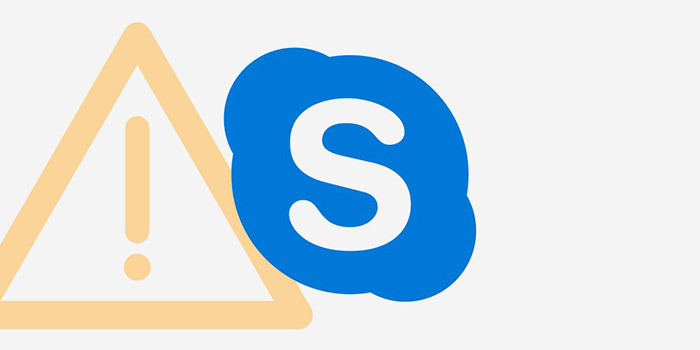
آخرین دیدگاه ها
تا کنون دیدگاهی ثبت نشده است.